نحوه استفاده از نوار آدرس جدید از ویرایشگر رجیستری در ویندوز 10
ویرایشگر رجیستری(Registry Editor) یک ابزار کوچک، ساده و قدرتمند ویندوز است(Windows tool) و سالهاست که هیچ تغییری در نحوه عملکرد آن ایجاد نشده است. این ابزار کم و بیش در ویندوز 10(Windows 10) ، ویندوز 8.1 و ویندوز 7(Windows 7) یکسان است و تنها تغییرات ظاهری بسیار جزئی در این بین وجود دارد. در بهروزرسانی جدید Creators(Creators Update) برای ویندوز 10(Windows 10) ، به نظر میرسد که مایکروسافت(Microsoft) اولین قدم کوچک اما مهمی را برای آوردن ویژگیها و گزینههای جدید به این ابزار خوب قدیمی برداشته است. اکنون، ویرایشگر رجیستری(Registry Editor) دارای یک نوار آدرس(address bar) است که می توانید از آن برای پیمایش سریع به کلیدها و مقادیر فردی رجیستری استفاده کنید .(registry key and values)که شما به دنبال آن هستید در اینجا نحوه ظاهر و عملکرد آن آمده است:
توجه: این راهنما برای Windows 10 Creators Update طراحی شده است که از (Windows 10 Creators Update)آوریل 2017(April 2017) برای همه کاربران ویندوز 10(Windows 10) به صورت رایگان در دسترس خواهد بود . نسخه های قبلی ویندوز 10(Windows 10) که قبل از این تاریخ منتشر شده بودند، این ویژگی را ندارند در حالی که نسخه های جدیدتر این ویژگی را دارند.
نوار مکان(location bar) جدید از ویرایشگر رجیستری(Registry Editor) در ویندوز 10(Windows 10) کجاست؟
ویرایشگر رجیستری(Registry Editor) ابزاری است که به شما امکان می دهد با کلیدها و مقادیر ذخیره شده در پایگاه داده تنظیمات ویندوز 10 که (Windows 10)رجیستری نام(Registry) دارد کار کنید. اگر نمی دانید رجیستری ویندوز(Windows Registry) چیست و چه کاربردی دارد، توصیه می کنیم ابتدا این مقاله را بخوانید: رجیستری ویندوز(Windows Registry) چیست و چه کاربردی دارد؟
سپس، ویرایشگر رجیستری(Registry Editor) را باز کنید . یک راه سریع برای راه اندازی آن در ویندوز 10(Windows 10) جستجوی آن است: دستور regedit را(regedit) در قسمت جستجوی (search field)کورتانا(Cortana) در نوار وظیفه خود بنویسید و سپس روی نتیجه مناسب کلیک کنید یا ضربه بزنید.
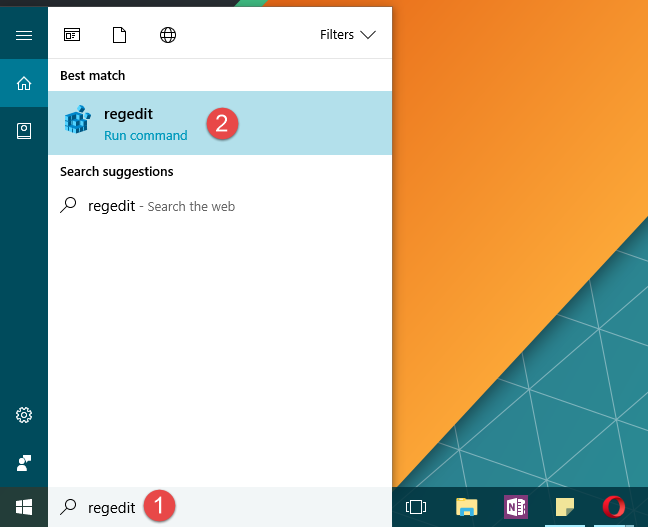
در ویرایشگر رجیستری ، درست در زیر منوی بالا، (Registry Editor)نوار آدرس(address bar) جدید را خواهید دید . به همان سادگی و به همان اندازه که بقیه ویرایشگر رجیستری(Registry Editor) ساده است.

نحوه استفاده از نوار آدرس(address bar) از ویرایشگر رجیستری(Registry Editor) در ویندوز 10(Windows 10)
نوار آدرس از ویرایشگر رجیستری(Registry Editor) درست همانطور که انتظار دارید کار می کند. هنگامی که در میان کلیدهای پانل سمت چپ مرور می کنید، مسیری که دنبال می کنید نیز در نوار آدرس(address bar) نمایش داده می شود . به عنوان مثال، اگر به "ComputerHKEY_LOCAL_MACHINESYSTEMCurrentControlSetControlSession ManagerMemory Management" بروید،("ComputerHKEY_LOCAL_MACHINESYSTEMCurrentControlSetControlSession ManagerMemory Management",) این مسیر در نوار آدرس(address bar) نیز نشان داده می شود.

نوار آدرس(address bar) قابل ویرایش است، به این معنی که می توانید متن را در داخل آن وارد کنید و می توانید محتوای آن را کپی و پیست کنید. وقتی مسیری را که میخواهید به آن برسید میدانید و قبلاً آن را نوشتهاید، میتواند زمان زیادی را برای شما ذخیره کند. فقط می توانید آن را کپی کرده و در نوار آدرس(address bar) پیست کنید و سپس کلید Enter را روی صفحه کلید خود فشار دهید تا به آنجا برسید.
همچنین زمانی که می خواهید یک مسیر کلید/مقدار را با دیگران به اشتراک بگذارید، بسیار مفید است. هنگامی که در ویرایشگر رجیستری(Registry Editor) به آن رسیدید ، می توانید مسیر آن را از نوار آدرس(address bar) کپی کنید و سپس به اشتراک بگذارید.

به هر حال، یک راه سریع برای تمرکز بر روی نوار آدرس(address bar) این است که به طور همزمان کلیدهای Alt + D را روی صفحه کلید خود فشار دهید، درست مانند کاری که در File Explorer انجام می دهید .
نحوه مخفی کردن یا نمایش نوار آدرس از ویرایشگر رجیستری(Registry Editor) در ویندوز 10(Windows 10)
اگرچه ما آن را کاملاً مفید میدانیم، اما برخی از فناوران ممکن است ترجیح دهند آن را از دید پنهان کنند. با این حال، دیگران ممکن است آن را به طور پیش فرض نبینند و ممکن است بخواهند ویرایشگر رجیستری(Registry Editor) را برای نمایش آن تنظیم کنند.
خوشبختانه هم پنهان کردن و هم نشان دادن نوار آدرس(address bar) کارهای ساده ای هستند. در بالای پنجره ویرایشگر رجیستری(Registry Editor) ، کلیک کنید یا ضربه بزنید تا منوی View باز شود. (View)اولین گزینه موجود در آن Address Bar نام دارد. برای جابجایی بین پنهان کردن و نمایش نوار آدرس از دید، روی آن کلیک کنید یا ضربه بزنید.(Click)

خودشه!
نتیجه
ویرایشگر رجیستری(Registry Editor) ویندوز 10(Windows 10) به تازگی یک ویژگی کوچک و در عین حال بسیار مفید دریافت کرده است که زندگی بسیاری از توییکرها را آسان می کند. آیا(Did) متوجه شده اید که این نوار آدرس(address bar) در ویرایشگر رجیستری(Registry Editor) از Windows 10 Creators Update نشان داده شده است ؟ آیا آن را مفید می دانید؟
Related posts
چگونه باز کردن، جدا کردن، یا به طور دائمی در VHD file ضمیمه در Windows 10
چگونه به Windows 10 ارتقا دهید (به صورت رایگان)
چگونه به استفاده از مراحل Recorder به مراحل ضبط برای Windows 10 عیب یابی
چگونه برای تغییر برنامه های راه اندازی Windows 10 از تنظیمات
چگونه برای تمیز کردن Windows 10 با استفاده از Storage Sense
راهنمای کامل برای تنظیم برنامه های پیش فرض در ویندوز 10
3 راه رایگان برای دانلود ویندوز 10، روی 32 بیت یا 64 بیت
15 دلیل که چرا باید همین امروز آپدیت سالگرد ویندوز 10 را دریافت کنید
9 کاری که می توانید از نمای فشرده Task Manager در ویندوز 10 انجام دهید
نحوه بررسی نسخه Windows 10، OS build، نسخه یا نوع
4 روش برای فعال کردن برنامه برای اجرا در هنگام راه اندازی ویندوز 10
نحوه تغییر دستگاه های صوتی پیش فرض در ویندوز 10 (پخش و ضبط)
نحوه خاموش کردن تاریخچه کلیپ بورد ویندوز 10، پاک کردن داده ها و همگام سازی آن
11 روش برای باز کردن Event Viewer در ویندوز 10 و ویندوز 11
چگونه برای پیکربندی System Restore در Windows 10
نحوه استفاده از برنامه Get Help در ویندوز 10 برای تماس با خدمات پشتیبانی مایکروسافت
نحوه استفاده از Diagnostic Data Viewer برای یادگیری مواردی که در ویندوز 10 کار نمی کند
نحوه استفاده از کلیپ بورد در ویندوز 10: چسباندن موارد قدیمی، پین کردن، حذف موارد و غیره.
نحوه شناسایی برنامه های ویندوز 10 که منابع سیستم را مخفی می کنند
15 راه برای باز کردن Windows 10 تنظیمات
